윈도우10 로그인 암호 없애기 해결방법
- IT 인터넷/윈도우
- 2021. 2. 9. 00:00
안녕하세요. 오늘은 윈도우10 로그인 암호 없애기 방법을 알아보려고 합니다. 회사에서 컴퓨터를 사용할 대에는 로그인 암호를 설정을 해 놓고 사용을 많이 하는데요. 어떤 분들은 로그인 암호를 입력하고 들어가는 것이 불편하다고 없애고 싶어 하시는 분들도 있더라고요.
그리고 집에서도 처음에는 암호를 넣고 사용했었는데 집에서는 조금 불편하더라고요. 그래서 이번 시간에 윈도우10 로그인 암호 없애기 방법을 알아볼 것입니다.
여기에서 윈도우10에 로그인 암호를 없애는 방법은 기존 암호를 삭제를 하거나 하는 방법이 아니라 기존에 사용하고 있는 암호 알고 있는 상태에서 윈도우10 로그인 암호를 없애는 방법을 설명해드립니다. (윈도우 암호를 깨고 막 그러는 방법이 아닙니다.)

윈도우10 로그인 암호 없애기
기존에 설정되어 있는 윈도우10 로그인 암호를 없애기 위해서는 사용하고 계정의 로그인 옵션에서 암호를 제거해야 합니다. 그러기 위해서는 설정 창에 들어가야 합니다. 작업표시줄에 있는 윈도우 아이콘을 클릭하고 톱니바퀴 모양의 아이콘 설정 버튼을 클릭합니다.

윈도우 설정창이 나타나면 그 아래 여러 항목 중 계정 항목을 찾아서 클릭합니다.

계정을 클릭하면 왼쪽에 '로그인 옵션' 항목을 클릭하면 여러 로그인 암호 관련 메뉴가 나타납니다. 여기에서 현재 자신이 사용하고 있는 암호 형태를 찾아 클릭하면 됩니다. 비밀 번호 형태를 사용하고 있는 분들은 '비밀번호-변경' 순으로 클릭을 하시면 됩니다.
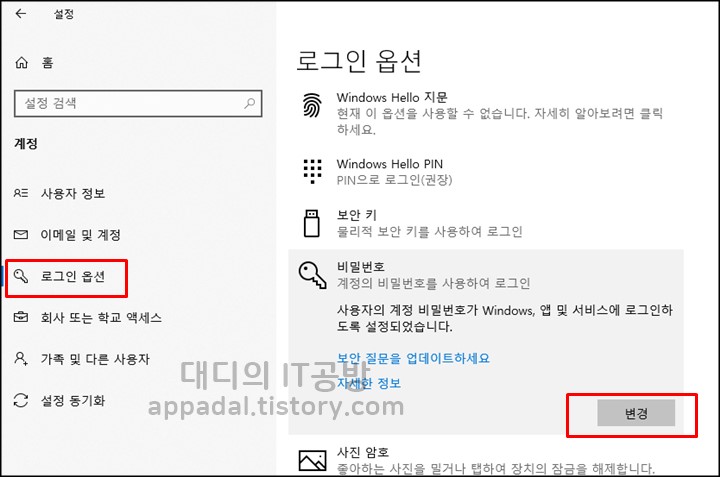
다시 한번 말씀을 드리지만 이 방법은 기존에 암호가 설정되어 있는 상태에서 로그인 암호를 없애는 방법을 말씀드리는 것입니다. 아래 사진처럼 현재 사용하고 있는 암호를 넣은 후 '다음' 버튼을 클릭합니다.

현재 비밀번호를 넣으면 새로 설정할 비밀번호를 넣으라는 메세지가 나타납니다. 여기에서 새 암호란과 비밀번호 확인 칸에 아무것도 입력하지 않은 상태에서 '다음' 버튼을 클릭합니다.
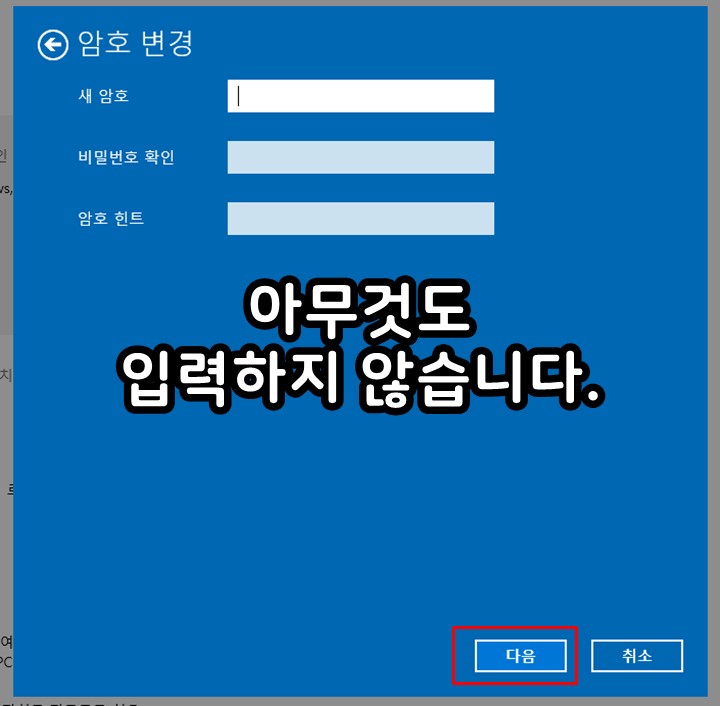
그리고 마지막으로 '마침' 버튼을 클릭하면 기존에 설정되어 있는 윈도우10 로그임 암호가 없어집니다.

지금까지 윈도우10 로그인 암호 없애기 방법을 같이 알아보았는데요. 생각보다 어렵지 않고 간단하게 해제를 할 수 있는 것을 보셨을 것입니다.
개인이 사용하고 있는 노트북이나 컴퓨터에 암호를 넣고 사용하고 있었는데 로그인 할 때 불편해서 로그인 암호를 해제하고 싶으시다면 천천히 한번 따라 해 보시기 바랍니다. 그럼 설정되어 있는 암호를 간단하게 해제하실 수 있으실 것입니다. 오늘 하루도 즐겁고 행복하게 보내시기 바랍니다.
'IT 인터넷 > 윈도우' 카테고리의 다른 글
| 엣지(Edge) 즐겨찾기 모음 표시 방법 (0) | 2021.03.10 |
|---|---|
| 윈도우10 화면보호기 비밀번호 설정 방법 (6) | 2021.02.17 |
| 윈도우10 내컴퓨터 내PC 여기 있어요 (4) | 2021.01.09 |
| 윈도우10 기본 프로그램으로 설정되어 있지 않습니다 해결 방법 (2) | 2020.12.28 |
| 기본 브라우저 설정 인터넷익스플로러 설정 안될 때 (27) | 2020.12.16 |
